微软终于听取了市场意见,推出了拥有许多全新特性的Windows 10,包括个人助理Cortana,多任务试图,以及熟悉的开始菜单,这些使得Windows 10十分值得升级。
Windows 10将会继续演变文章源自陈学虎-https://chenxuehu.com/article/2015/07/4673.html
这次评测的系统并不是Windows的最终版本。这部系统和软件将在支持的周期内获得不断更新——Windows 10的支持周期将达到10年。根据多个信息显示,这次评测的系统将与7月29日Windows用户收到的一致(用户将分批次收到更新),该版本也将预装在供应商的新电脑上,例如联想和戴尔。文章源自陈学虎-https://chenxuehu.com/article/2015/07/4673.html
文章源自陈学虎-https://chenxuehu.com/article/2015/07/4673.html

Windows 10默认壁纸:英雄文章源自陈学虎-https://chenxuehu.com/article/2015/07/4673.html
微软向我们展示了一个精心设计的系统,但其华丽的外表下仍有许多不足和问题。文章源自陈学虎-https://chenxuehu.com/article/2015/07/4673.html
选择哪个版本的Windows 10?家庭版vs.专业版文章源自陈学虎-https://chenxuehu.com/article/2015/07/4673.html
用户需要解答两个问题:哪个版本的Windows 10在我的电脑上可用?我需要哪一个?文章源自陈学虎-https://chenxuehu.com/article/2015/07/4673.html
第一个问题相对来说比较容易回答:从Windows 7家庭版或者Windows 8基础版升级,你将收到免费的Windows 10家庭版(官方售价119美元)。如果你拥有一台Surface或者一部商用电脑,你将可以升级至Windows 10专业版(199美元)。我们测试了两种版本的Windows 10,搭载Windows 10专业版的微软Surface Pro 2,以及搭载消费者版本Windows 10的惠普Spectre x360。文章源自陈学虎-https://chenxuehu.com/article/2015/07/4673.html
文章源自陈学虎-https://chenxuehu.com/article/2015/07/4673.html
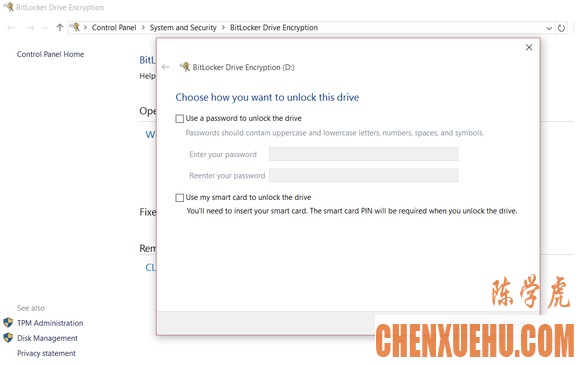
Windows 10专业版和Windows 10家庭版非常相似,但是BitLocker磁盘加密是Windows 10 专业版的一项额外功能
微软Windows 10的专业版和消费者版在许多方面都有所不同,但是有三个主要区别:BitLocker加密,远程访问,还有在电脑上运行Hyper-V虚拟机。BitLocker加密允许用密码加密你的整个硬盘,还可以将密钥备份至OneDrive文件夹以防忘记。远程访问允许你控制其他PC,这在远程协助时非常有用。Hyper-V能够让你创建一个独立的虚拟空间去测试有风险的软件,而免除自己的系统遭受损坏。
Hello:新的Windows 10登录的方式
微软要求用户在Windows 8上使用密码,提供额外的保障从而避免丢失数据。在Windows 10上,微软有了更进一步的举措。
在安装过程中,用户会被要求提供微软账号和密码,这将是微软生态系统中解锁设备的关键。除了密码,微软同样鼓励用户使用4位Pin码解锁PC,这是一个更加方便的选择。
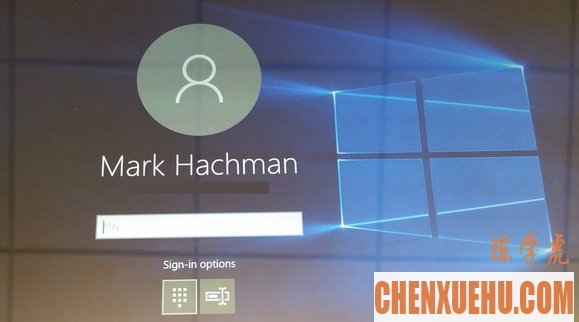
用户可以使用Pin,传统密码,或者Windows Hello去登录Windows 10
第二个选择,Microsoft Hello,微软表示这是一种更加简便安全的方式。使用生物安全,例如指纹或者是面部识别,随后Hello将会自动登录。指纹识别器在大多数公司的机器上十分罕见,面部识别相机则更加稀少,只有在新的电脑上才会搭载。
但是,微软仍然把Hello作为Windows 10第一波广告上的一大特性,并不难看出微软此举的原因。Windows Hello要求用户将面部移动到相机的范围内停留数秒进行识别,如果必要的话需要戴上和摘下眼镜。如果相机可以侦测到面部,就可以登录到Windows 10,一般来说不需要按任何按键。
亦新亦旧的开始菜单
这是Windows 10上的新功能。点击左下角Windows的标志,或者按下键盘上的Windows键。新的开始菜单体验就会呈现,它综合了Windows 7和Windows 8的特定。你可以在左侧找的你最常使用的程序,右侧呈现了Windows 8一样的磁贴。动态磁贴周期性地翻转,刷新内容。
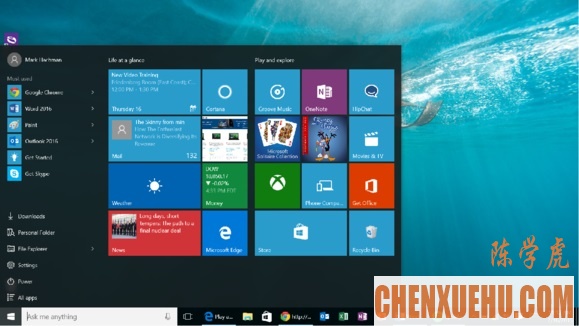
全新的Windows 10开始屏幕
右键固定app到开始菜单上对于Windows 8用户来说轻车熟路,但是对于Windows 7的长期用户来说这有些奇怪。左侧的列表根据使用频率排列,你不能添加或者固定特定的程序。幸运的是,你可以在左下角Cortana搜素栏输入程序的名字来启动他们,或者点击开始菜单左下角“所有程序”链接。
并不是每个人都可以直观的找到新的开始菜单。“Windows入门”软件应该放在醒目的位置,一步一步指导使用方法。并且偶尔弹出提示,提供指导。工具栏仍在桌面底部,那里有以下图标:Cortana搜索栏,多任务视窗,以及像IE浏览器一样的Edge浏览器图标。
迎接Cortana,属于未来的数字助理
Windows 10上最具意义的新功能可能就是Cortana了,这个个人数字助理最早在Windows Phone上面世。你需要做的第一件事就是点击左下角Cortana的“有问题尽管问我”搜索框。Cortana可以感知你所有的数字生活——你的日历,位置,兴趣,邮箱甚至更多,这很值得。
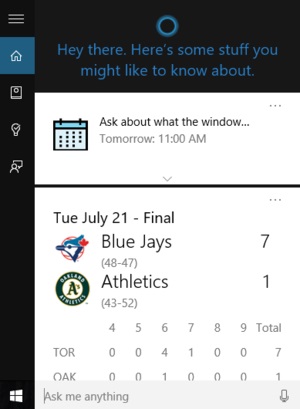
点击搜索栏,Cortana提供了方便有用的信息概览
在Windows 10的锁屏界面,用户可以设置数个显示快速状态或者详细状态的app。每天第一次点击Cortana会提供必要的信息:比如天气,相关:事件,当地新闻等等。如果用户连接到了Office 365账号,还可以浏览工作的相关信息。
足够奇怪的是,测试使用的惠普Spectre x360麦克风的质量并不能很好地支持“Hey Cortana”特性,这是激活倾听服务的关键词。另一个问题是,在可收听范围内“Hey Cortana”命令有激活多部设备的潜在可能。
语音命令需要一些时间去习惯。但是Cortana可以很方便地进行提醒,比如去商店购买鸡蛋和牛奶。不幸的是,如果提醒设置完毕,便不能更改时间。同时也不能在Windows Phone手机上设置提醒然后通过后台自动告诉Cortana.
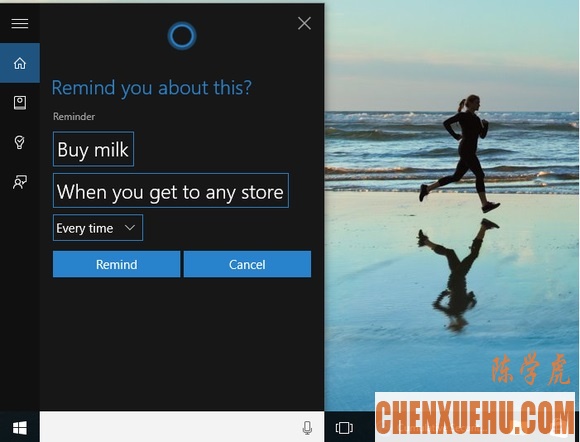
提醒设置惊人的详细,但是一旦设定,便不能更改
Cortana甚至可以听写——例如当你正忙于另一个屏幕上的事的时候,你可以给老板写一封邮件。
但是Cortana有一个问题,就像早期的搜索引擎一样,Cortana有时候要求特定的句式。对她说“你能做什么?”(“what can you do?”)就可以知道她到底能做什么了。一些相对自然的命令,比如“播放一些滚石”( “Play some Rolling Stones” )–就不能被识别。发邮件时,用户必须说“给玛丽莎写一封邮件”(“Send an email to Melissa,”)随后选择正确的“玛丽莎” (“Melissa”)接下来口述邮件,才能发送。微软一直致力于Cortana对自然语言的理解能力,但显然还有很大的提升空间。
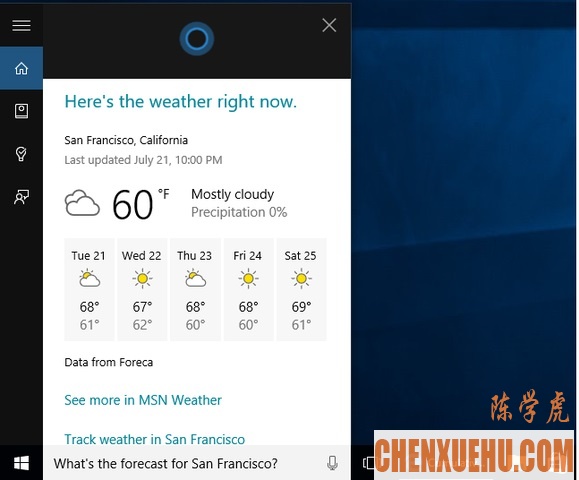
天气预报对于Windows 10的Cortana来说很简单
Cortana的提醒和其他更新等通知都是从右下角弹出。提醒将会进入用户的视野并停驻直到用户进行了处理。但是邮件只会进行短暂的出现,发件人的姓名,主题和第一行文字会在磁贴上滑动,随后便归档到了Outlook,Mail或者其他程序里。
如果你错过了通知,不要担心。你可以点击右下角的气球图标找到他们。
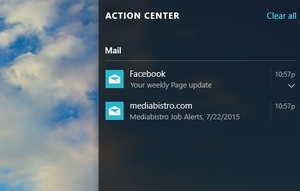
错过了什么?检查一下操作中心去找到它们。(向右划动可以删除)
提醒有时候还有些奇怪,在Surface Pro 2测试机上,提醒像一个小警报一样在屏幕底部弹出。但是同样的提醒在Spectre上只弹出提醒选项卡,当我们最小化该提醒后再也没有出现过。
Cortana或许会成为Windows 10上评价最极端的特性。家庭用户不会介意对Cortana大喊大叫。但在繁忙的办公室中人们或许就需要考虑一下是否需要用Cortana发送复杂的文本信息了。
多任务视图/虚拟桌面:一个很酷的工具
熟练Windows 10上虚拟桌面和多任务窗口需要一些时间。
你可能习惯于在一个窗口打开多个程序,而将其他程序关闭或者最小化。如果你想同时使用多个程序,你必须购买另一个屏幕。多任务试图能够让你不必最小化不用的程序,而是将他们放在整个屏幕的程序后面,以保持每个程序的位置不变。
这有两个实用的优点。首先你将程序有序地放在了屏幕上:例如一个在角落放电子表格,另一个角落放置邮件app,另一半桌面则放了PPT。突然你想起来你需要从邮件中挑选一些客户反馈。你可以重新排列这些程序——或者,你可以使用Win+Ctrl+D快捷键在新的虚拟桌面中打开Outlook。(你也可以单击任务视图图标,点击右下角的”+”图标以创建一个新的虚拟桌面。)
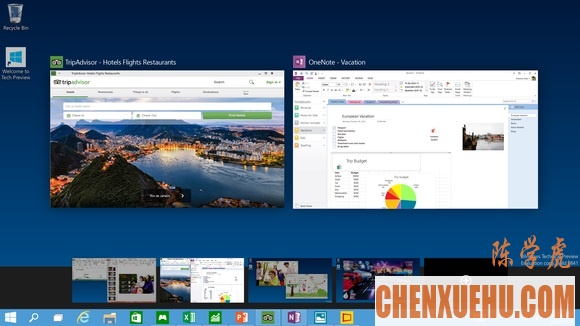
Windows 10的多任务视图允许你在多个虚拟屏幕上安排多个软件,除了你正在运行的程序之外都隐藏在该程序下面。
任务视图还允许你更高效的执行多个任务。假设你正在使用Facebook或者亚马逊,但是你还有工作要做。此时通过任务视图创建一个虚拟桌面,你可以创建独立的工作和娱乐空间,然后使用Ctrl + Win + 左或右箭头在他们之间来回切换。如果拥有第二个显示器的话,你还可以将左右内容进行互换。
不幸的是,仍然有几处问题。首先,如果你有两台显示器,当使用Ctrl+Win时两台显示器都会进行切换,即使你没有设置虚拟桌面。这意味着你在桌面序列中最后多了一个空白的桌面。这非常的恼人。另外桌面列表不能循环,假如你不断地按下Ctrl+Win+左键,你不会回到右边开始的位置。
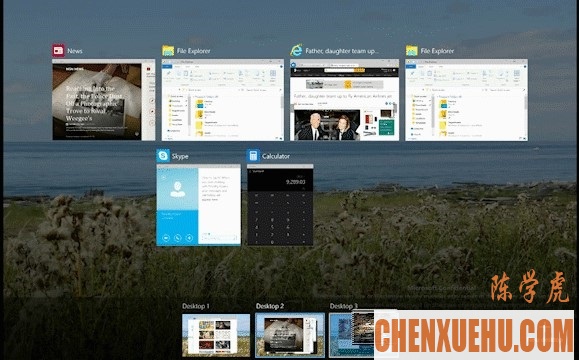
你现在可以将app从一个虚拟桌面移动到另一个
Edge浏览器尚未完全准备好
Windows 10也介绍了Microsoft Edge,一个微软推出的满足现代网页需求的浏览器。
Edge的美学设计和功能让人感觉很矛盾。Edge浏览器似乎并没有完工,像火狐浏览器一样的扩展也不会在秋天前到来。这意味着Edge还有一些喘息的时间,微软可以自行完善它的功能,也可以让第三方开发者介入。
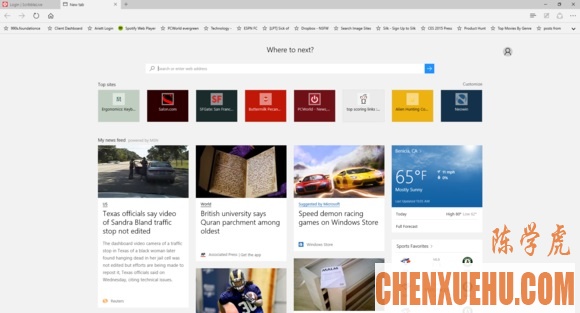
Edge的美学设计遭到诟病
Edge的交互界面看起来比Chrome更精炼。当你用Edge加载新的标签页,你可以选择加载纯搜索页,或者最常访问网页,或者MSN资讯网页。这显得工业气息很重并且毫无生机。即使是切换到“黑色主题”还是显得枯燥。并且,Edge并没有默认提供主页按钮,但是可以在高级设置添加。
那些设置很值得逐一查看。Edge会默认加载Flash,你也可以关闭加载。“请不要追踪隐私”选项默认是关闭的。弹出窗口被默认阻止。还有一些其他的非常不错的特性,例如预加载网页,密码管理和阅读模式。
在关闭所有的插件的情况下,Chrome的网页响应更快。我们使用两款浏览器访问SFGate.com首页并随机选择了一个链接。Chrome加载用了不到8秒,而Edge用了超过23秒。不得不说Edge相比最开始时已经有了很大的提高。我们使用SFGate,PCMag.com,和Salon.com重复进行了这个测试,只有Salon网站测试时Chrome使用5秒明显快于Edge的8.3秒。除此之外,他们的速度几乎相同。
然而,Edge在“压力测试”中显得更加糟糕。Edge标签页冻结,卡顿,反应迟钝。测试环境是搭载i5处理器的惠普Spectre x360,CPU利用率达到98%,占用可用内存的97%。当使用同样的标签页时,Chrome只使用了59%-70%的CPU,以及78%的内存占用率。在几天之后再次进行测试时,Edge打开了22个标签页就崩溃了。基于benchmarks,Edge或许确实是“超快”,但是现在Chrome仍然是浏览器的主角。
Cortana也内置在了Edge里。你可以选中单词或者短语,然后右键询问Cortana,一个侧边栏会从右侧划入,本质上是一个提供帮助的网页。微软此前在Office上进行过类似的做法,而这也是一个很有用的工具。
阅读列表也是一个很有用的工具。在加载后点击星号图标,就可以将该页面保存到一个类似Pocket的阅读列表里。
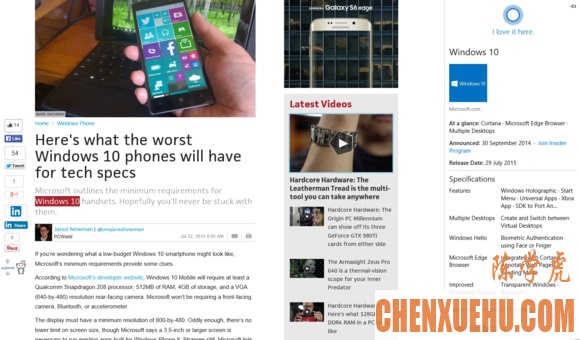
添加了Cortana,这是一个受人欢迎的特性
Edge标记网页功能更像是对网页的个性化使用。点击铅笔图标在网页上添加笔记,划线,甚至写文本。结果将保存为图像文件,用于OneNote或者其他程序。但是其他任何一个浏览器都可以先进行截图,然后它保存至Paint进行编辑。IDGNS记者布莱尔·汉利·福克兰(Blair Hanley Frank)还表示Edge保存草稿时会崩溃。
Edge的阅读模式从网站剥离了无关的内容,该功能也是毁誉参半。对于那些影响注意力的广告和弹窗,这项功能很好。但是用户必须加载完整个网页后才能打开阅读模式,这是微软向广告商的一个妥协。
Windows 10包括了两个浏览器,Internet Explorer 11和Edge,IE可以在程序的附件中找到。
(Groove)音乐:让我们韵动起来
尽管微软渐渐不再使用“Xbox” 这个词来命名其音乐功能,这个音乐app基本上与win8版本的音乐器相同。如果你没有登录的话它首先会让你登录,然后再极短的时间里显示你的音乐列表里的音乐——远比win8的速度要快很多。
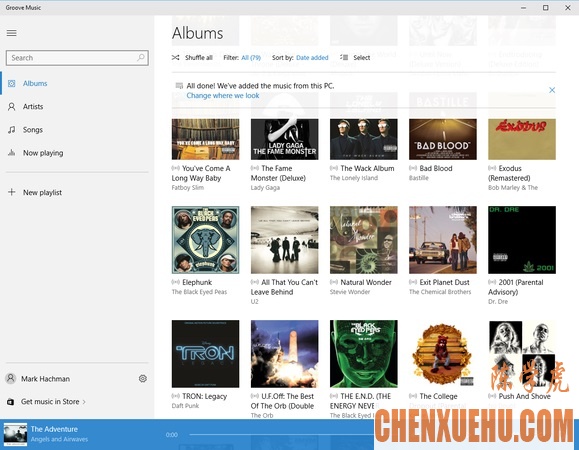
这或许是Groove(之前被称为音乐)最生动的一页
音乐软件也显得艺术效果平淡:尽管艺术家和歌曲的列表包括了艺术家的相片,但真正放置歌曲的页面只有两个背景图片,这显得十分简陋。这个app 也急需乐手信息,歌词或者与Bing Video 进行链接等等资源。
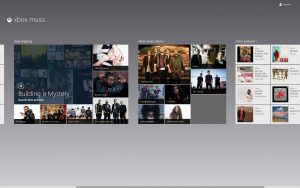
Xbox Music显示的方式
这个app没有连接均衡器,也不可以用Windows 10提取光盘内容。音乐软件只提供了最基础的东西,微软需要做的更好。
Xbox App:你的休闲娱乐场所
Windows10的Xbox app是为游戏玩家设计的,是微软的娱乐中心。
令人惊讶的是,Xbox app支持Windows 8和Windows 10两个系统的所有游戏,包括你在Xbox 360或最新的Xbox one上的所有软件。如果你在这些平台上玩游戏,登录就可以看到自己玩的游戏和你所获得的成就。
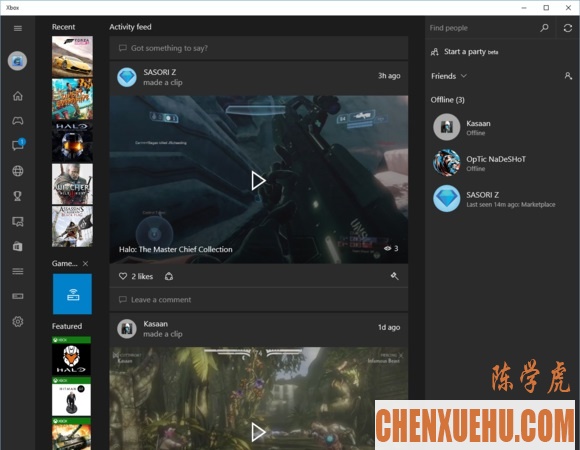
Xbox程序是社交的一部分,也是你的游戏生涯的一部分
不像Xbox.com,Xbox app更像一个传统的社会联络平台。在这里,你可以和朋友们一起聊天,分享游戏视频,追踪你的游戏成就----包括你完成的和你想完成的。你还可以关注游戏和游戏玩家。
这个Xbox app很有可能最终会完善成像Amazon旗下的Twitch游戏平台。但是Xbox最大的卖点是它能够将Xbox one上的游戏兼容到Win10 PC上。
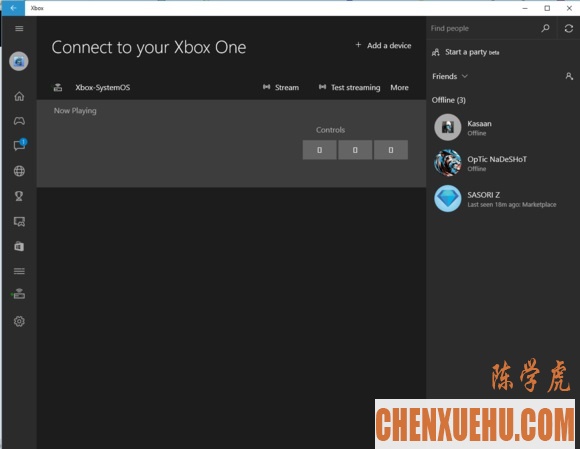
如果你的Windows 10电脑和Xbox One在一个网络下,他们可以进行互联
游戏流需要Xbox one和PC同时在线好让游戏进行同步。在app当中,你只需要在左侧找到连接图标并且在系统中找到你的Xbox设备。注意你同时还需要拥有一个Xbox或者Xbox 360的手柄才能玩,鼠标和键盘都不兼容。
游戏的质量与两个机子的距离直接相关,当距离越远,越有可能断开连接。大体上,游戏的画质跟Xbox原本的都是1080p像素分辨率。
最后,微软可能会将电视和视频app放到Xbox中去。游戏玩家购买Xbox One首先当然是为了玩游戏,但如果你要看视频,你也可以在电视上看,而Xbox恰好与之相连。
总结:Windows 10正在制定更好发展道路
微软的顾客已经习惯于从一个版本平稳地升级到下一个版本,例如Windows 95,98,XP。经历Windows Vista的剧变后,又在Windows 7的时代放松下来。然后,伴随着Windows 8的发布,一些人离开了Windows阵营。在那之后,微软一直在努力将用户挽回到这个Windows建立的舒适,高效的世界。
Windows 10有着真正的Windows血统;微软鼓励用户作为测试员使用他们不熟悉的系统,这是一种非常聪明的做法。即使它还有不少的bug,但大部分方面受人喜爱。

Windows接下来要做什么?Windows移动版
在接下来的几个月里,微软将提供Windows移动版,以及为HoloLens甚至Xbox One提供Windows 10更新。在这段时间里,我们期待一个更有凝聚力的Edge浏览器体验并且希望微软改善部分app的美学设计。
我们的结论是可以下载它。不仅仅因为它对大多数用户免费,而是它极大的包含了前面两部系统的各种优点。微软还最大限度地弥补了之前所缺乏的谦卑和响应能力。即使有什么问题,相信微软也一定能解决他们。





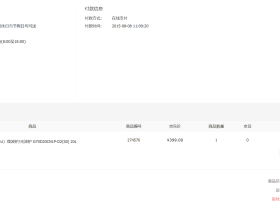
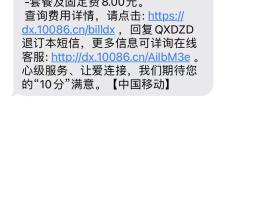
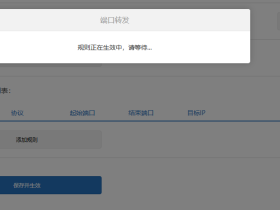
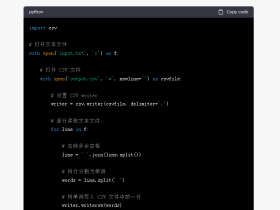
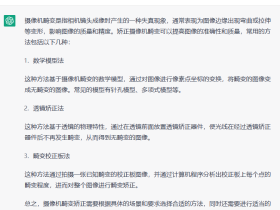


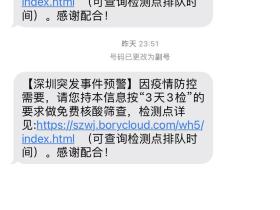

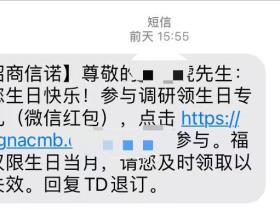

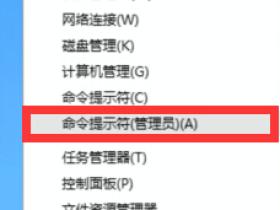
评论